Grote MPV-video's comprimeren op Windows of Mac
Oversized MPV-video's zijn extreem moeilijk te downloaden en te uploaden, omdat het MPV-videobestand een "elementaire stream" of onbewerkte videogegevens bevat. Naar een groot MPV-bestand comprimeren, hebt u een goede videocompressor nodig om het videoformaat te wijzigen. Daarom laten we u enkele populaire MPV-compressoren zien die uw MPV-video's comprimeren zonder kwaliteitsverlies.
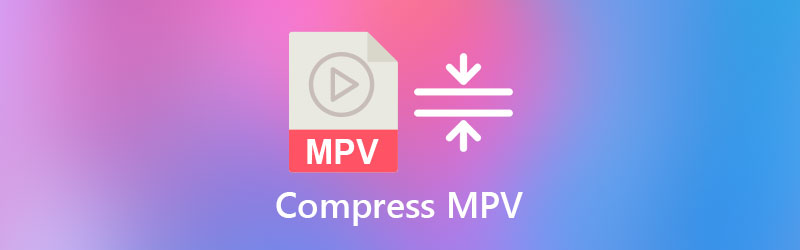
PAGINA INHOUD
Deel 1. Een MPV-bestand comprimeren op Mac/Windows PC
Vidmore Video Converter is een eenvoudige maar krachtige MPV-videocompressor, waarmee u grote video's kunt comprimeren tot een kleiner formaat met behoud van de maximale kwaliteit. Het ondersteunt alle soorten videobestanden, waaronder MP4, MOV, MPV, AVI, MKV, enz. En het biedt meer opties voor het aanpassen van het uitvoerbestand, zoals bitrate, resolutie, enz. Download het programma en volg de onderstaande instructies om MPV te verkleinen video's gemakkelijk.
Stap 1. Download vidmore video-omzetter. Volg de installatie-instructies en open het programma op uw computer nadat u klaar bent met installeren.
Stap 2. Ga naar Gereedschapskist functie en kies: Videocompressor. Klik op het grote plus-pictogram om het bestandszoekervenster te openen.

Zoek en selecteer de MPV-bestanden op uw computer en klik op Open om ze naar Vidmore Video Converter te brengen om hun grootte te verkleinen.

Stap 3. Om het MPV-bestand kleiner te maken, gaat u eerst naar: Grootte deel waar u de gewenste bestandsgrootte kunt instellen met behulp van de schuifregelaar en vervolgens zal het programma het bestand verkleinen door een lagere bitrate toe te passen met behoud van dezelfde resolutie.
Ook kunt u een lagere resolutie en een kleiner bestandsformaat kiezen. Als u tevreden bent met de nieuwe bestandsgrootte van het uitvoerbestand, klikt u op Voorbeeld om snel de kwaliteit van uw bestand te controleren.

Stap 4. Stel ten slotte de uitvoerbestemming in waar u uw gecomprimeerde bestanden naartoe wilt laten gaan nadat ze zijn verkleind tot een kleiner formaat. Druk nu op de Samenpersen knop, die zich in de rechterbenedenhoek van het venster bevindt. Hiermee wordt de compressie gestart.

Deel 2. Hoe de grootte van MPV-bestanden online te verkleinen?
Als u de software niet op uw computer wilt downloaden, kunt u een MPV-videobestand gratis in uw browser comprimeren met Gratis online videocompressor. Het is een webgebaseerde compressieservice en kan in elke browser worden uitgevoerd zonder een groot programma-installatiepakket te downloaden en vereist slechts de installatie van een kleine browserstarter voor procesondersteuning. Voor die mensen die video's liever online comprimeren, is het een goede keuze. Zie hieronder voor gedetailleerde instructies.
Stap 1. Ga gewoon naar Vidmore Free Online Video Compressor op dit webadres: https://www.vidmore.com/free-online-video-compressor/. Klik op de Nu comprimeren om het opstartprogramma te downloaden en vervolgens te installeren. Vernieuw vervolgens de pagina en klik nogmaals op de knop, en er zal een nieuw venster verschijnen voor het uploaden van bestanden. Selecteer het MPV-bestand dat u wilt comprimeren en klik op Open verdergaan.
Stap 2. Daarna komt u in een nieuw venster en hier kunt u de instelling van het bestand bewerken. Pas het video-uitvoerformaat aan door de schuifregelaar te verplaatsen. Vervolgens kunt u de resolutie en het formaat van de video wijzigen.
Stap 3. Wanneer de instelling is voltooid, klikt u op Comprimeren en definieert u vervolgens de uitvoermap voor het opslaan van uw gecomprimeerde MPV-bestand. Zodra de compressie voorbij is, wordt de map voor het opslaan van uw uitvoerbestand automatisch geopend.

Deel 3. Veelgestelde vragen over MPV-compressie
Wat is een MPV-bestandsformaat?
MPV-bestanden behoren meestal tot Media Player van Microsoft. Het bevat MPEG-1- of MPEG-2-gecodeerde videostreams die meestal rechtstreeks van een digitaal video-opnameapparaat zijn vastgelegd. MPV-bestanden worden vaak opgeslagen als minimaal gecomprimeerde video's van VHS-kwaliteit die voor verdere verwerking in mediabewerkingsprogramma's kunnen worden geïmporteerd. MPV-bestanden worden via een netwerk overgedragen met behulp van video/mpeg MIME-typen.
Hoe open ik een MPV-bestand?
Er zijn verschillende manieren om MPV-bestanden af te spelen. Een daarvan is om MPV te converteren naar een meer algemeen gebruikt videoformaat zoals MP4, MOV, enz. Maar soms wil je het videoformaat misschien niet veranderen. Om dit probleem te voorkomen, kunt u op zoek gaan naar een krachtige videospeler die het afspelen van MPV's ondersteunt. Vidmore-speler is een gebruiksvriendelijke maar professionele mediaspeler die beschikbaar is voor alle videoformaten, inclusief MPV, AVI, VOB, MP4, MKV, FLV, WebM, evenals Blu-ray- en dvd-films. U kunt de software op uw computer downloaden en proberen uw MPV-bestanden af te spelen.
Hoe comprimeer ik MPV voor Instagram-upload?
Het is noodzakelijk om de juiste videocompressor te hebben om MPV-bestanden kleiner te maken voor het uploaden naar Instagram. Lees verder Comprimeer video's voor Instagram om meer details te leren
Gevolgtrekking
Nu weet u hoe u de grootte van uw MPV-bestanden kunt verkleinen. Je kunt Vidmore Video Converter gebruiken om de grootte en het formaat van het MPV-bestand gemakkelijk en zonder verlies te wijzigen, zelfs als je helemaal geen ervaring hebt. Download het programma en kijk hoe goed het je videobestanden kan comprimeren zonder kwaliteitsverlies.
Video bewerking
-
Comprimeer video
-
Verbeter de videokwaliteit


